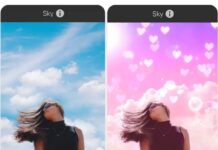Điều gì ở những bức ảnh vintage khiến chúng ta hoài niệm về những ngày tháng tươi đẹp? Có thể đó là vì chúng gợi cho chúng ta nhớ về những câu chuyện. Hoặc có thể đơn giản là vì bạn thích thẩm mỹ của phong cách cũ kỹ này. Dù bằng cách nào đi chăng nữa, đôi khi một bộ lọc ảnh vintage có thể thực sự làm nổi bật một bức ảnh bình thường.
Các ứng dụng chỉnh sửa ảnh đã thật sự có một chặng đường dài trên chặng đường tạo ra các bộ lọc và tính năng cho phong cách chỉnh màu ảnh vintage và ứng dụng PicsArt cũng vậy. Metric Leo sẽ giới thiệu cho bạn tips để đưa ảnh của bạn ngược dòng thời gian cùng với ứng dụng này nhé!
Bộ lọc ảnh cổ điển là gì?
Bộ lọc ảnh cổ điển là hiệu ứng cuối cùng để áp dụng tạo nên nét cổ điển cho ảnh kỹ thuật số. Bộ lọc ảnh cổ điển tạo lại phong cách cổ điển bằng cách bắt chước phong cách cổ điển của máy ảnh phim. Cho dù bạn đang cố gắng nhớ lại thời kỳ hoàng kim của phim ảnh bằng cách làm cho ảnh của bạn đen trắng, ghi lại những ngày vinh quang của những năm 1960 và 70, tạo ra một hình ảnh hoàn toàn lấy cảm hứng từ những năm 1980 hoặc nắm bắt cảm giác “grunge” của những năm 1990, điều tuyệt vời về các bộ lọc cổ điển là chúng dễ dàng chuyển đổi một bức ảnh kỹ thuật số từ hiện đại sang cổ điển như thế nào.

Làm cách nào để chỉnh màu ảnh vintage trên PicsArt?
Metric Leo sẽ hướng dẫn bạn từng bước để tìm hiểu cách sử dụng các công cụ chỉnh sửa ảnh mở rộng của PicsArt để bắt đầu thêm hiệu ứng ảnh cổ điển vào hình ảnh của bạn. Hãy xem những hình ảnh miễn phí chỉnh sửa của PicsArt được gắn thẻ #vintageaesthetic để khám phá hàng nghìn hình ảnh, nhãn dán và ảnh gif do cộng đồng PicsArt tạo ra để lấy cảm hứng về bộ lọc cổ điển!
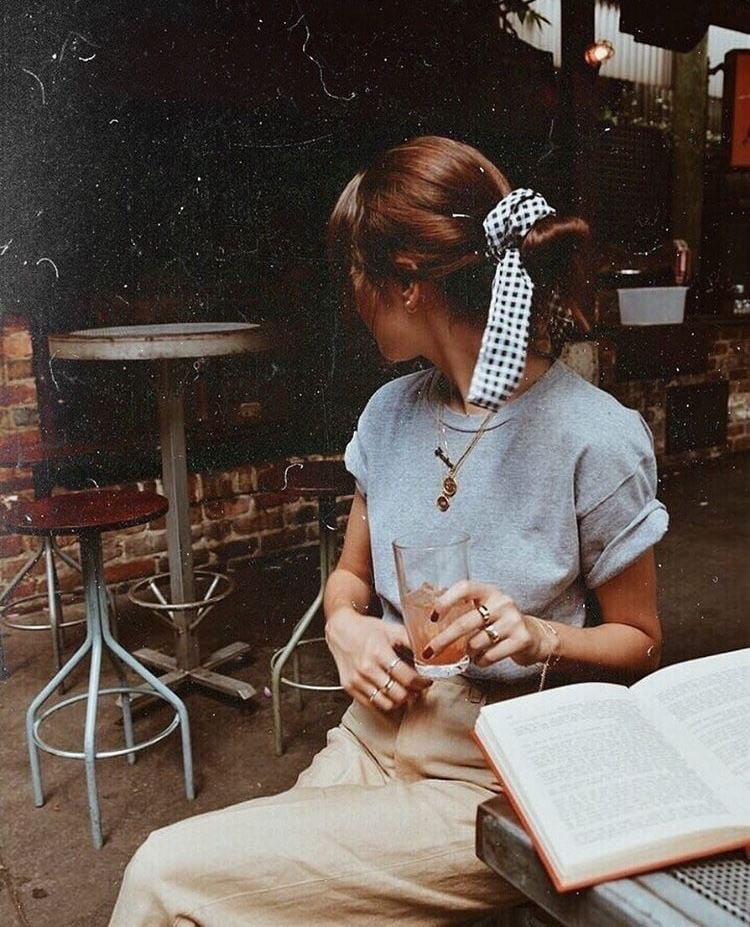
1. Tải lên ảnh của bạn
Tải tệp hình ảnh của bạn lên PicsArt bằng quy trình chỉnh sửa thông thường của bạn. Bạn cũng có thể chọn một hình ảnh từ thư viện #FreeToEdit của PicsArt để thử với các hình ảnh khác nhau tùy thích trước khi bắt tay vào sáng tạo của riêng bạn!
2. Tìm bộ lọc cổ điển yêu thích của bạn
Cuộn qua bảng chỉnh sửa ở cuối màn hình và nhấn vào hiệu ứng (Effects). Bạn sẽ tìm thấy hàng tá hiệu ứng và bộ lọc sẽ mang đến cho bạn vẻ ngoài cổ điển cho dù bạn đang hy vọng nhớ lại thập kỷ nào. Trên thực tế, nhiều bộ lọc của PicsArt được tạo ra để nâng tầm ảnh của bạn với nét thẩm mỹ cổ điển. Khi bạn cuộn qua các tùy chọn, hãy chú ý đến loại hiệu ứng ảnh cổ điển mà bạn muốn.
- Đối với phong cách cổ điển đặc trưng nhất, hãy tìm các bộ lọc cổ điển (Vintage) và hổ phách ấm áp (Warm Amber).
- Để có giao diện máy ảnh phim nhiều hạt, hãy thử nghiệm với các bộ lọc Film1, Film2 và Film3 sẽ mang lại cho bức ảnh của bạn vẻ ngoài máy ảnh cổ điển. Nhấn lại vào bộ lọc yêu thích của bạn để thử với các thanh trượt nhiễu, mờ và mờ dần để tiếp tục tùy chỉnh giao diện của bạn.
- Nếu bạn đang tìm cách chuyển bức ảnh hiện đại của mình về những năm 1990, PicsArt đã có bộ lọc dành riêng cho bạn, từ năm 1991 đến năm 1996.
- Và ai lại không thích giao diện của một bức tranh Polaroid? Nếu bạn muốn có thêm vẻ ngoài cổ điển những năm 1980, hãy nhấn vào các bộ lọc PLRD, PLRD2 và PLRD3 để có giao diện mang tính biểu tượng của một bức ảnh tức thì.
- Nếu những năm 1970 là sở thích của bạn, hãy thử các tùy chọn bộ lọc VNYL cho phong cách thẩm mỹ ghi vinyl.
- Bạn có thích hiệu ứng Lomo không? Máy ảnh lomography là máy ảnh chụp lấy liền vào đầu những năm 1980 có màu sắc quá bão hòa, biến dạng sôi nổi, hiệu ứng lăng trụ và các phẩm chất khác mà hầu hết các nhiếp ảnh gia cố gắng tránh. Cuộn đến hiệu ứng Lomo ở cuối màn hình của bạn để ghi lại hiệu ứng có độ tương phản cao, nhiều họa tiết mà bạn sẽ có trên máy ảnh lomo truyền thống.
3. Lưu các thay đổi của bạn
Nhấp vào Apply ở trên cùng bên phải màn hình của bạn để đảm bảo rằng các thay đổi của bạn được thực hiện cho hình ảnh của bạn. Sau đó, lưu tệp hình ảnh của bạn vào thiết bị của bạn để chia sẻ nó trên phương tiện truyền thông xã hội.
Thêm hiệu ứng hạt (grain) cho ảnh càng vintage
Trong những năm qua, với sự ra đời của máy ảnh kỹ thuật số, các nhiếp ảnh gia đã loại bỏ nhiễu thừa hoặc hạt phim khỏi các bức ảnh chuyên nghiệp. Trong khi hình ảnh rõ ràng, sắc nét thường được ưa thích hơn cho nhiếp ảnh truyền thống, chính thống hơn, nhiều nhiếp ảnh gia và nhà thiết kế thêm hạt vào ảnh của họ để tạo cho chúng một cái nhìn cổ điển, sắc sảo!

1. Áp dụng Masks
Sau khi bạn đã áp dụng hiệu ứng (Effects) cho ảnh của mình, hãy nhấn vào Apply để được đưa đến màn hình menu chính. Cuộn để tìm Masks và nhấn vào biểu tượng để xem nhiều tùy chọn để trang trí cho bức ảnh cổ điển của bạn. Chọn tùy chọn Dust ở cuối màn hình và cuộn qua các lớp phủ khác nhau để tạo cho ảnh cổ điển của bạn hiệu ứng hạt phim mong muốn. Bạn có thể tăng hoặc giảm độ mờ và màu của lớp phủ bụi và thậm chí quyết định hướng lớp phủ sẽ được áp dụng cho ảnh của bạn.
2. Lưu các thay đổi của bạn
Nhấp vào Apply ở trên cùng bên phải màn hình của bạn để đảm bảo rằng các thay đổi của bạn được thực hiện cho hình ảnh của bạn. Bây giờ, bạn đã sẵn sàng lưu tệp hình ảnh vào thiết bị của mình hoặc chia sẻ sáng tạo độc đáo của mình với cộng đồng PicsArt!
PicsArt được xem là một trong những ứng dụng đời đầu trong việc chỉnh sửa ảnh trên nền tảng di động bởi sự đa dạng luôn cập nhập xu hướng cũng như các tính năng mạnh mẽ của nó. Việc tạo nên những bức ảnh vintage bằng ứng dụng này chắc chắn sẽ đem đến cho bạn sự hài lòng đối với tác phẩm của mình. Metric Leo tin rằng bài viết trên đã giúp ích phần nào cho bạn trong việc lựa chọn ứng dụng để chỉnh sửa ảnh vintage. Đừng quên theo dõi chúng tôi tại đây để cập nhật thêm nhiều điều hay ho về nhiếp ảnh nhé!